您当前的位置:聚焦 > >> 正文
世界今日报丨win10安全警报怎么关闭 如何禁止弹出安全警告
有时候我们在使用win10系统的时候,想关闭安全警告,怎么操作呢,下面来分享一下方法
工具/原料
- 联想台式电脑
- win10系统
方法一:更改防火墙通知设置
- 1
第一步打开win10系统控制面板,点击系统和安全,如下图所示:
 (资料图)
(资料图)![win10安全警报怎么关闭 如何禁止弹出安全警告]()
- 2
第二步进去之后,点击Windows防火墙,如下图所示:
![win10安全警报怎么关闭 如何禁止弹出安全警告]()
- 3
第三步进去Windows防火墙界面,点击更改通知设置,如下图所示:
![win10安全警报怎么关闭 如何禁止弹出安全警告]()
- 4
第四步进去防火墙通知设置里面,将“Windows防火墙阻止新应用时通知我”这一项关闭,如下图所示:
![win10安全警报怎么关闭 如何禁止弹出安全警告]() END
END
方法二:禁止安全警告服务
- 1
第一步按win+R键打开运行,输入“services.msc”,点击确定,如下图所示:
![win10安全警报怎么关闭 如何禁止弹出安全警告]()
- 2
第二步进去服务列表界面之后,找到Security Center服务,双击进去,如下图所示:
![win10安全警报怎么关闭 如何禁止弹出安全警告]()
- 3
第三步进去服务之后,启动类型设置为禁用,停止服务,点击确定之后,就不会再出现安全警告了,如下图所示:
![win10安全警报怎么关闭 如何禁止弹出安全警告]() END
END
总结
- 1
1.打开win10系统控制面板,点击系统和安全,选择Windows防火墙
2.进去之后,点击更改通知设置,取消Windows防火墙阻止新应用时通知我勾选
3.点击确定之后,就关闭了安全警告
4.打开服务,找到Security Center服务,禁用并停止服务,就可以关闭安全警告了
END
注意事项
- 温馨提示:也可以直接关闭Windows防火墙哦
X 关闭
X 关闭
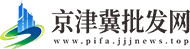



 END
END

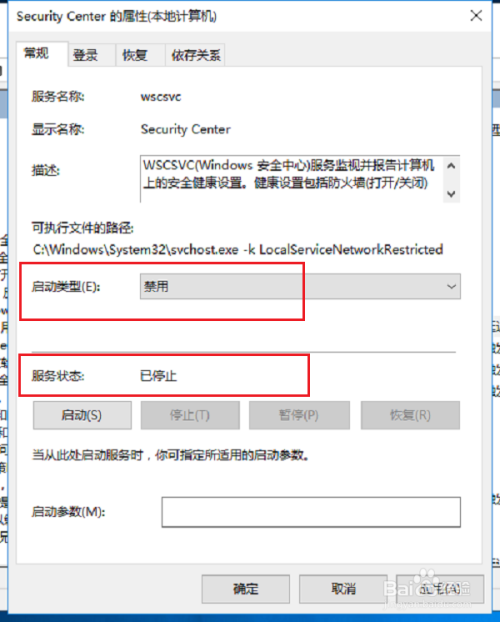 END
END



